Come pagare su PlayStation Store
Hai trovato un videogioco che ti piace sul PlayStation Store ma non sai come acquistarlo? Gli sconti sui titoli digitali per PlayStation ti attirano ma non sai in che modo acquistarli? Sarai ben felice di sapere che sei nel posto giusto al momento giusto: nelle prossime righe, infatti, ti spiegherò come pagare su PlayStation Store i tuoi titoli preferiti usando la tua PlayStation 4, PlayStation 5, il tuo PC, il tuo smartphone o il tuo tablet.
Come risultato finale, sarai in grado di sfruttare la tua carta di credito e tutte le altre tipologie di pagamento supportate dal PlayStation Store e potrai portare a termine i tuoi acquisti su quest'ultimo. Nel caso te lo stessi chiedendo, potrai rimuovere o cambiare quando vuoi il metodo di pagamento usato, in modo da evitare imprevisti. Ti assicuro che effettuare queste operazioni è molto più semplice di quello che immagini e io sono qui per aiutarti nel riuscirci.
Coraggio: che aspetti lì impalato? Vuoi iniziare a giocare il prima possibile con quel videogioco che tanto ti piace? Sì? Perfetto allora: non devi far altro che prenderti cinque minuti di tempo libero e leggere e mettere in pratica le brevi istruzioni che trovi qui sotto. A me non resta altro da fare, se non augurarti buona lettura.
Indice
- Operazioni preliminari
- Metodi di pagamento supportati
- Come pagare su PlayStation Store con Postepay
- Come pagare con Paysafecard su PlayStation Store
- Come pagare con PayPal su PlayStation Store
- Come cambiare metodo di pagamento su PlayStation Store
- In caso di dubbi o problemi
Operazioni preliminari
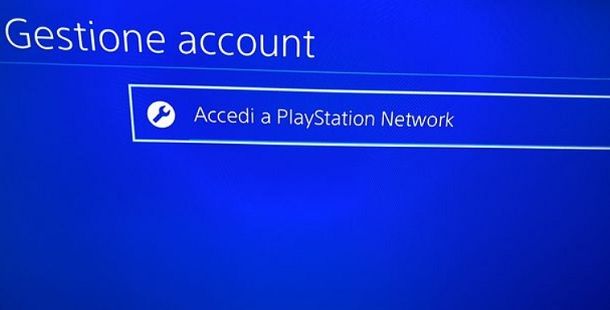
Prima di entrare nel vivo del tutorial, mi sembra importante spiegarti di cosa hai bisogno per effettuare acquisti sul PlayStation Network e come puoi configurare il tuo dispositivo in tal senso. Ebbene, per acquistare un contenuto digitale devi essere connesso a Internet, disporre di un account PlayStation Network e devi aver effettuato l'accesso a quest'ultimo.
Nel caso in cui tu disponga di una PlayStation 4, ti consiglio di consultare la mia guida su come connettere la PS4 per testare la connessione a Internet. Se, invece, hai una PS5, puoi consultare la mia guida su come andare su Internet con PS5.
Fatto ciò, per avviare la creazione di un account PlayStation Network da console — ti faccio l'esempio pratico di PS4, ma su PS5 le procedure da compiere sono molto simili — accedi alle impostazioni, seleziona la voce per la gestione account e poi quella per accedere a PlayStation Network.
Successivamente, seleziona la scritta per creare un account e segui le indicazioni su schermo per creare un account PSN
Nel caso in cui tu abbia meno di 18 anni, dovrai chiedere l'autorizzazione ai tuoi genitori per giocare online. Sony è molto chiara in questo senso e ti consiglio di consultare le linee guida di PlayStation per ulteriori dettagli.
Ti arriverà un'email di conferma: non devi fare altro che utilizzare il link di conferma contenuto in essa per abilitare il tuo account. Una volta fatto questo, torna sulla PlayStation e premi il pulsante X del controller sulle voci Già Verificato e Continua. Il sistema ti proporrà diverse scelte legate al tuo account: in linea generale, dovrai selezionare OK o Salta, a seconda delle tue esigenze.
Perfetto: ora la tua PlayStation è associata a un account PlayStation Network e, per entrare nel PlayStation Store, non devi far altro che premere il pulsante X sull'icona di quest'ultimo all'interno della schermata iniziale della console.
Nel caso, invece, tu voglia iscriverti al PSN da PC, devi collegarti al sito ufficiale del PlayStation Store e fare clic prima sulla scritta Accedi presente in alto a destra e poi su quella per creare un nuovo account. Quindi devi selezionare Paese/Regione, Lingua ecc. e compilare il resto dei moduli con i dati richiesti. Per accedere al PlayStation Store, dopo la registrazione, torna sul sito ufficiale del negozio e premi sulla scritta Accedi presente in alto a destra.
Metodi di pagamento supportati
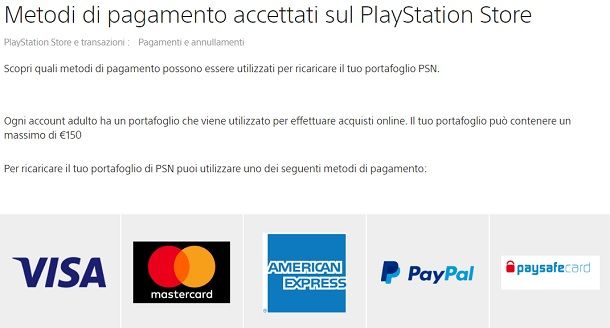
Nel caso in cui tu ti stia chiedendo quali metodi di pagamento sono supportati dal PlayStation Store, sarai ben felice di sapere che sono tantissimi. I sistemi di pagamento ufficialmente supportati da Sony, infatti, sono: carte di credito e carte di debito appartenenti ai circuiti VISA, Mastercard, Paysafecard o American Express, poi PayPal, PlayStation Network card e codici promozionali.
Una delle cose da tenere in considerazione è il fatto che l'indirizzo di fatturazione dev'essere nello stesso Paese associato alla carta o all'account. Se, per esempio, il tuo account PSN è registrato in Italia, potrai utilizzare PayPal solo se l'indirizzo di fatturazione di quest'ultimo è in Italia.
Se, invece, non vuoi proprio saperne di fornire i dati della tua carta di credito o dell'account PayPal, puoi acquistare una PlayStation Network card: si tratta di un voucher prepagato che include un codice da inserire sul PlayStation Store per ottenere il relativo importo. I tagli venduti in Italia vanno dai 10 ai 120 euro. Trovi le PSN card nei maggiori negozi di elettronica oppure online. Per ulteriori dettagli, ti consiglio di consultare questa pagina ufficiale di Sony.
In linea generale, per utilizzare una PSN Card devi avviare il PlayStation Store dalla schermata principale della PS4, scorrere la pagina che compare e selezionare l'opzione Riscatta codici. Dopodiché digita il codice della PSN Card e premi il pulsante X del controller su Continua. Puoi effettuare quest'operazione anche da PC, smartphone e tablet seguendo le indicazioni che trovi nel mio tutorial su come riscattare un codice PS4.
Come pagare su PlayStation Store con Postepay
Postepay è una carta molto diffusa in Italia e potresti quindi voler imparare come pagare su PlayStation Store utilizzando quest'ultima.. Ti assicuro che la procedura da seguire è molto semplice. Una volta portata a termine, associa la carta al tuo account PSN seguendo le indicazioni riportate di seguito.
PlayStation 4
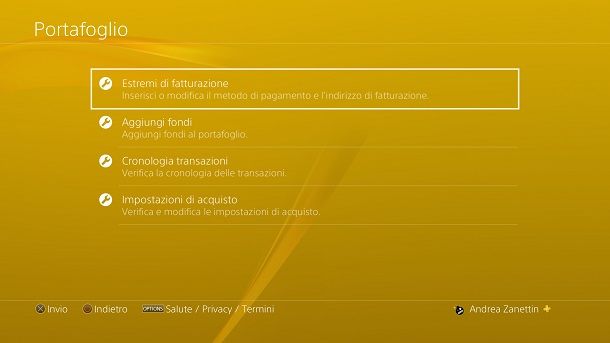
Sony ha implementato già da tempo la possibilità di pagare con Postepay direttamente dalla PlayStation 4. Per fare ciò, puoi sfruttare direttamente l'applicazione PlayStation Store presente nella schermata iniziale della console, prima però devi associare la carta al tuo account PSN.
Per procedere, recati dunque nella barra degli strumenti superiore della tua PS4 e premi il tasto X del controller sopra all'icona delle Impostazioni. Dopodiché, seleziona la voce PlayStation Network e in seguito quella Informazioni sull'account.
Adesso, premi il pulsante X del controller sulla scritta Portafoglio e in seguito sulla voce Estremi di fatturazione, dopodiché seleziona la scritta Aggiungi una carta di credito/debito e inserisci il nome del titolare della carta, il numero della carta, la scadenza e il CVC (codice di tre o quattro cifre spesso riportato sul retro della carta) negli appositi campi di testo.
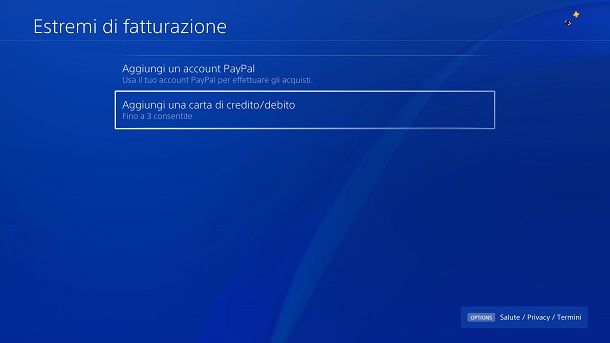
A questo punto, premi il tasto X del controller sul pulsante Avanti e digita Indirizzo stradale, Città, Stato/Provincia, Codice Postale e Paese/Regione negli appositi campi. Infine, premi il pulsante X del controller sulla scritta Salva. Perfetto, ora hai aggiunto correttamente la carta all'account PSN.
Nel caso in cui tu voglia acquistare un gioco o un altro contenuto digitale dal PlayStation Store, avvia quest'ultimo, cerca il contenuto di tuo interesse e premi il tasto X del controller sulla scritta Aggiungi al carrello presente nella pagina che compare. Dopodiché, seleziona Procedi al pagamento e scegli il metodo di pagamento che vuoi utilizzare.
PlayStation 5

Se hai una PlayStation 5 e vuoi pagare su PlayStation Store con la tua carta Postepay, ti illustro il procedimento nelle prossime righe.
Innanzitutto accedi con il tuo account selezionando l'avatar e premendo il tasto X. In alto a sinistra troverai la barra dei contenuti, scorri a sinistra fino a raggiungere PlayStation Store e poi premi nuovamente X sul gamepad. Sul lato destro troverai diverse opzioni, quella da selezionare è all'estrema destra, ovvero i tre puntini orizzontali, premi X e vedrai in questo modo un nuovo menu: seleziona la prima voce, ovvero Metodi di pagamento.
Nella schermata successiva, premi il tasto X su Carta di credito/debito e compila tutti i campi richiesti (numero di carta, data di scadenza, codice di sicurezza che trovi dietro la carta e il nome che appare sulla stessa). Seleziona il pulsante Continua in basso e premi X. Ora aggiungi gli estremi di fatturazione, inserendo il tuo indirizzo, la città di residenza, la provincia, il codice postale e poi seleziona ancora una volta Continua e premi X. Congratulazioni, in questo modo avrai aggiunto la tua carta Postepay ai metodi di pagamento legati al tuo account.
Se vuoi acquistare un gioco dal PlayStation Store, recati nella sezione apposita e aggiungi il contenuto al carrello premendo X mentre evidenzi il prezzo del gioco. Spostati poi sul pulsante Ordina e paga e premi X per concludere la transazione con il metodo di pagamento predefinito.
PC
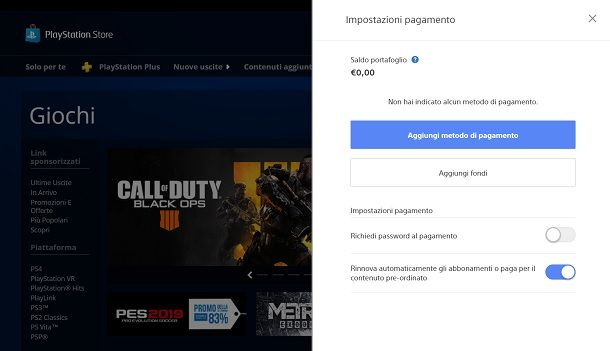
Le operazioni di base per la gestione del proprio account Sony, tra cui ovviamente il pagare gli acquisti, possono essere tranquillamente svolte anche dal sito ufficiale del PlayStation Store.
Tutto quello che devi fare per usufruire di questa possibilità è accedere al sito ufficiale del PlayStation Store, posizionare il cursore del mouse sopra alla tua foto profilo (in alto a destra) e selezionare la voce Gestione pagamenti dal menu che si apre. Dopodiché, premi sul tasto azzurro Aggiungi metodo di pagamento e seleziona la scritta Aggiungi una carta di credito/debito.
Successivamente, inserisci il numero della carta, il nome del titolare, la data di scadenza e il CVV (numero di 3 o 4 cifre spesso riportato sul retro della carta) negli appositi campi e fai clic sulla scritta Seguente. A questo punto, completa i campi Indirizzo, Città, Stato e Codice postale e premi sul pulsante azzurro Salva.
Ottimo, ora hai aggiunto la carta come metodo di pagamento per il tuo account. Ora, per acquistare un contenuto digitale sul PlayStation Store, ti basta cliccare sul nome di quest'ultimo, premere sulla scritta Aggiungi al carrello, fare clic sul pulsante Mostra carrello e selezionare poi l'opzione Procedi al pagamento. Infine, seleziona la carta che hai appena aggiunto al tuo account e il gioco è fatto.
Smartphone e tablet
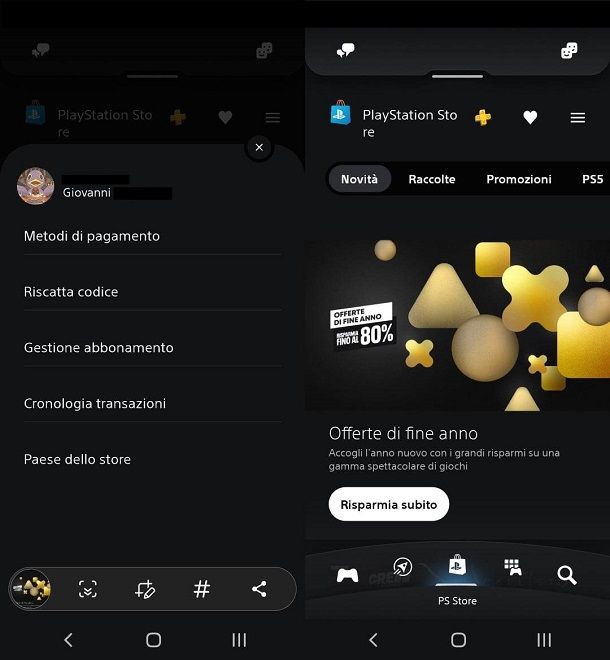
Nel caso, invece, tu voglia effettuare un acquisto con PostePay dal PlayStation Store in mobilità, puoi utilizzare la comoda applicazione PlayStation App (disponibile per Android, anche su store alternativi, e iOS/iPadOS), che consente di gestire i metodi di pagamento e gli acquisti in maniera semplicissima.
Avvia dunque la PlayStation App sul tuo device e, dopo aver effettuato l'accesso con il tuo account, tocca l'icona al centro della barra inferiore con il logo PlayStation, che ti permette di accedere al PlayStation Store. Ora seleziona le tre linee orizzontali in alto a destra e scegli la voce Metodi di pagamento.
Nella schermata successiva, tocca Aggiungi metodo di pagamento > Aggiungi una carta di credito/debito, inserisci il numero della carta, il nome del titolare, la data di scadenza e il CVV (il numero di 3 o 4 cifre che spesso si trova sul retro della carta) e pigia sulla scritta Avanti. Successivamente, digita Indirizzo, Città, Stato e Codice postale negli appositi campi e premi sul tasto Salva.
Perfetto, hai correttamente aggiunto la tua carta come metodo di pagamento per il PlayStation Store. Per comprare un qualsiasi contenuto, fai tap su di esso, premi la voce Aggiungi al carrello e, nella schermata del carrello, seleziona il metodo di pagamento poc'anzi salvato e fai tap su Ordina e Paga in basso per terminare la procedura.
Come pagare con Paysafecard su PlayStation Store
Paysafecard è una carta prepagata che si appoggia al circuito Mastercard. È accettata da molti esercenti, tra cui troviamo per l'appunto Sony, che ne consente l'uso come metodo di pagamento per il PlayStation Store. Per ulteriori informazioni su Paysafecard e su come attivarla, ti consiglio di dare un'occhiata al relativo sito ufficiale. Se, invece, vuoi associare la carta al tuo account PSN, segui le indicazioni riportate di seguito.
PlayStation 4

Paysafecard rientra tra le carte prepagate riconosciute da Sony ed è quindi un metodo di pagamento accettato dal PlayStation Store. Questo significa che puoi pagare i contenuti digitali comodamente da PlayStation 4.
Per fare questo, devi solamente seguire le istruzioni descritte nel capitolo su come pagare su PlayStation Network con Postepay da PS4 (la procedura è la stessa). Per ulteriori dettagli, consulta le linee guida ufficiali di Sony.
PlayStation 5
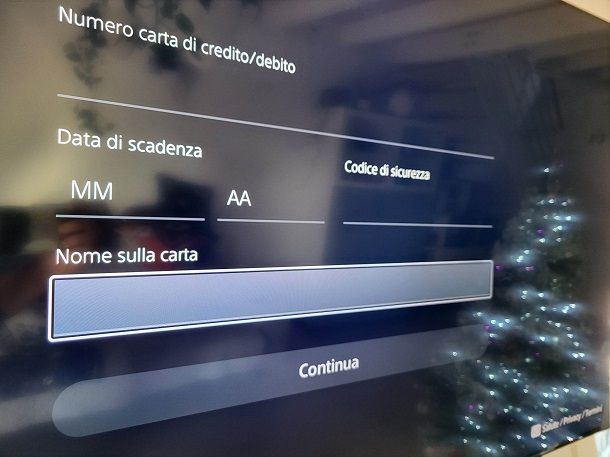
Come accade su PlayStation 4, anche su PlayStation 5 puoi utilizzare Paysafecard per effettuare l'acquisto dei contenuti digitali, giochi o DLC che sia.
La procedura è la stessa che ti ho illustrato precedentemente, nel capitolo su come pagare su PlayStation Store con Postepay da PS5. Per maggiori informazioni puoi consultare le linee guida di Sony sul sito ufficiale.
PC
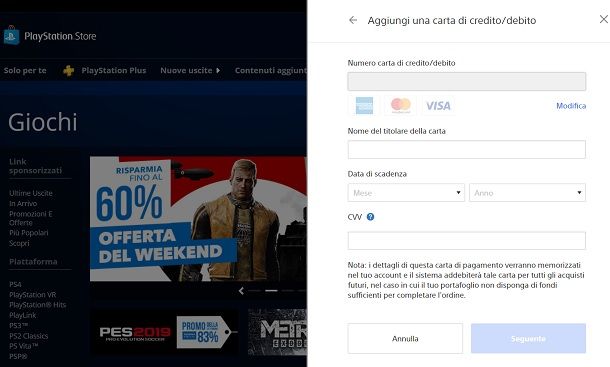
Il sito ufficiale del PlayStation Store è in grado di gestire anche i pagamenti dei videogiochi presenti nello sconfinato catalogo delle console Sony. Potresti quindi voler imparare a utilizzare questo metodo, che ricordo essere accessibile da un comune browser.
Per procedere, non devi far altro che seguire la procedura che ho illustrato nel capitolo su come pagare su PlayStation Network con Postepay da PC. Per ulteriori dettagli, ti invito a consultare questa pagina ufficiale Sony.
Smartphone e tablet
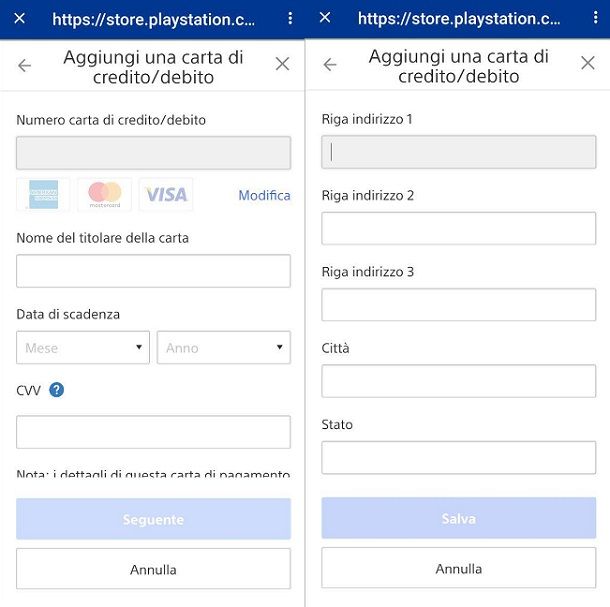
Un altro dei metodi più comodi per pagare sul PlayStation Store è quello di utilizzare l'applicazione ufficiale sviluppata da Sony. Quest'ultima consente infatti di gestire a 360 gradi il proprio account, consentendo anche la gestione delle impostazioni legate ai pagamenti.
Per sfruttare questa possibilità, ti basta seguire le indicazioni che trovi nel capitolo su come pagare su PlayStation Network con Postepay da smartphone e tablet (la procedura è la stessa).
Come pagare con PayPal su PlayStation Store
Pur non essendo molte, alcune carte di credito non sono purtroppo supportate dal PlayStation Store. Tuttavia, PayPal è compatibile con innumerevoli tipologie di pagamenti e potresti quindi trovare quello che fa per te sfruttando questo servizio di pagamento digitale. Per ulteriori informazioni su PayPal, ti consiglio di consultare la mia guida su come aprire un conto PayPal. Una volta fatto ciò, non ti resta che associare il tuo conto PayPal all'account PSN mettendo in pratica le brevi istruzioni per PlayStation 4, PlayStation 5 e PC che trovi qui sotto.
PlayStation 4
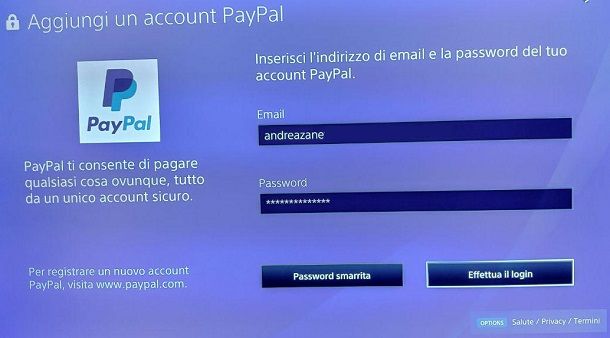
Molti utenti vogliono concludere subito i loro acquisti ed è per questo che Sony consente loro di concludere i pagamenti direttamente dalla PlayStation 4. Uno dei metodi di pagamento implementati più di recente è appunto PayPal: ora ti spiegherò come utilizzarlo.
Il primo passo che devi compiere è recarti nella barra degli strumenti superiore della PS4 e premere il tasto X del controller sull'icona delle Impostazioni. A questo punto, seleziona in successione le opzioni Gestione account, Informazioni sull'account, Portafoglio ed Estremi di fatturazione. Ora premi il pulsante X del controller sulla voce Aggiungi un account PayPal, inserisci indirizzo email e password negli appositi campi e seleziona le voci Effettua il login e Accetta. Perfetto: ora hai configurato correttamente il tuo account.
Se, al posto del conto PayPal online, vuoi utilizzare la carta prepagata ufficiale di PayPal, ti consiglio di consultare il capitolo del tutorial su come pagare su PlayStation Store con Postepay da PlayStation 4 (la procedura da seguire è la stessa). Per ulteriori informazioni, ti consiglio di dare un'occhiata a questa pagina ufficiale Sony.
PlayStation 5
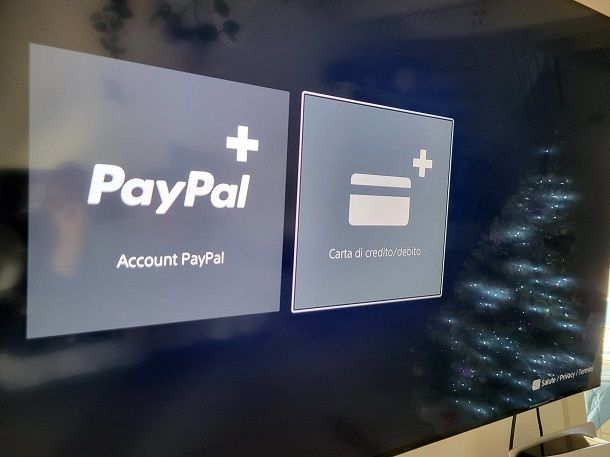
Non vuoi aggiungere i dati della tua carta di credito o di debito e preferisci utilizzare il tuo account PayPal? Nessun problema, su PlayStation 5 è possibile eseguire anche questa procedura per portare a termine gli acquisti sul PlayStation Store.
Per prima cosa, accedi al tuo account sulla console premendo X sul tuo avatar. Nella lista del software installato che vedi in alto, scorri a sinistra fino a trovare la dicitura PlayStation Store, dopodiché premi il pulsante X sul gamepad. In alto a destra devi selezionare i tre puntini orizzontali per vedere un altro menu, dal quale selezionare con X la voce Metodi di pagamento.
In questa schermata evidenzia Account PayPal e poi premi il pulsante X. Vedrai così una schermata con una serie di istruzioni in due punti e un codice QR. Sul tuo smartphone, attiva la fotocamera e inquadra il codice per visualizzare un link (o inquadralo con un'applicazione per codici QR), dopodiché procedi con l'apertura dello stesso con il tuo browser preferito.
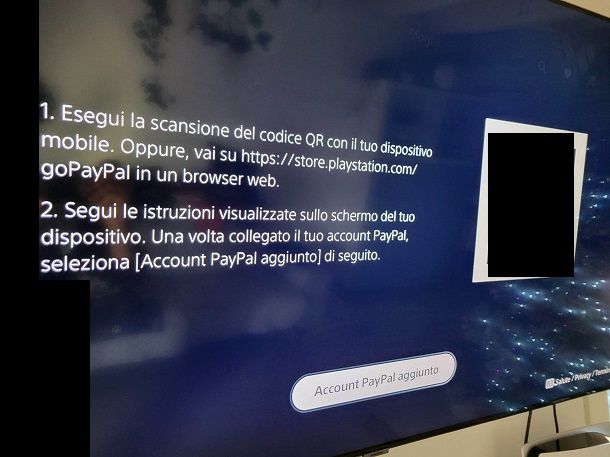
Verrai reindirizzato sul sito ufficiale Sony, dove ti verrà chiesto di inserire i dati del tuo account: digita prima la tua e-mail e poi fai tap su Continua, quindi aggiungi la password e tocca Accedi. Inserite le credenziali verrai rimandato al sito PayPal, dove dovrai effettuare anche in questo caso l'accesso con il tuo account specifico. Inserisci e-mail e password, dopodiché fai tap su Accedi.
Potrebbe essere richiesta la verifica della tua identità, seleziona quindi la modalità che preferisci (con app PayPal o tramite codice SMS) e fai tap su Avanti. In questo caso ho utilizzato il codice SMS, quindi dovrai inserire il codice di sei cifre nelle apposite caselle e toccare Avanti. Ti apparirà un messaggio con scritto Identità confermata.
Torna sulla schermata della tua PlayStation 5 e seleziona la voce Account PayPal aggiunto, premendo il tasto X sul gamepad per terminare la procedura.
PC
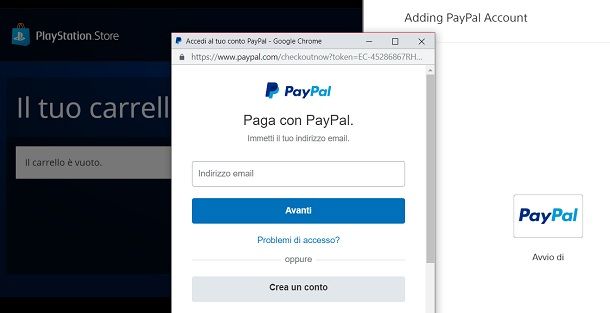
Un altro metodo molto utilizzato per pagare con PayPal sul PlayStation Store è quello di sfruttare il portale ufficiale messo a disposizione da Sony, agendo da PC.
Per sfruttare questa soluzione, ti basta collegarti al sito ufficiale del PlayStation Store, posizionare il cursore del mouse sopra alla tua foto profilo, in alto a destra, e selezionare la scritta Gestione pagamenti dal menu che si apre. Successivamente, premi il tasto azzurro Aggiungi metodo di pagamento e poi quello Aggiungi un account PayPal. Dopodiché inserisci il tuo indirizzo email e premi su Avanti.
Ora, digita la tua password e fai clic sul pulsante azzurro Accedi. Dopodiché seleziona il metodo di pagamento e seleziona in successione Continua e Accetta e continua. Perfetto, ora hai configurato correttamente il tuo account PayPal per pagare sul PlayStation Store e devi solamente selezionare questo metodo di pagamento al momento dell'acquisto di un qualsiasi contenuto.
Potrebbe esserti richiesto di inserire nuovamente la password del PSN per questioni di sicurezza. Per ulteriori dettagli, consulta questa pagina ufficiale.
Smartphone e tablet
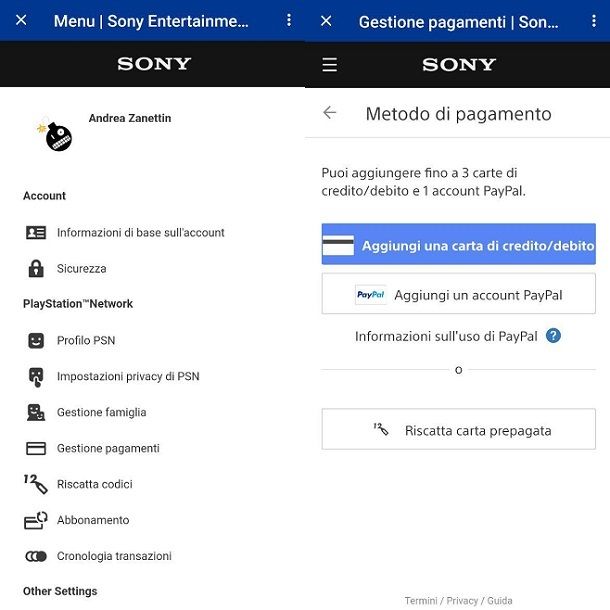
Sebbene PlayStation App, l'applicazione ufficiale di PlayStation per smartphone e tablet, sia utilizzata da molti utenti, questa non permette di aggiungere come metodo di pagamento PayPal (a meno che non sia già stato impostato precedentemente). Si tratta di una limitazione imposta da Sony, che costringe quindi gli utenti che usano l'applicazione a usufruire di una carta di credito/debito. Tuttavia, non disperare, se hai solo lo smartphone con te e vuoi effettuare il pagamento al più presto possibile per approfittare di eventuali sconti del PlayStation Store, ti svelo come fare a usare PayPal.
Se al posto dell'app ufficiale, decidi di utilizzare il browser dello smartphone per accedere al PlayStation Store, infatti, puoi ancora aggiungere PayPal ai tuoi metodi di pagamento. Recati quindi sul sito ufficiale ed effettua l'accesso con il tuo account. Fai tap sull'avatar in alto a destra e, dal menu, seleziona Gestione pagamenti e a seguire Aggiungi metodo di pagamento.
Nella schermata successiva troverai la dicitura Aggiungi un account PayPal, seleziona quindi l'opzione per essere indirizzato al sito ufficiale di PayPal, dove ti verrà chiesto di inserire e-mail e password per collegare il tuo conto, fai tap su Accedi e poi Accetta e continua > Fine per concludere la procedura. Ora hai configurato il tuo account PayPal per pagare sul PlayStation Store.
Sappi che, dopo aver collegato l'account PayPal, potrai utilizzare normalmente l'app PlayStation Store per effettuare gli acquisti dal momento che questo apparirà nei metodi di pagamento al checkout.
Come cambiare metodo di pagamento su PlayStation Store
Come dici? Hai già utilizzato la tua carta di credito ma ora vorresti pagare con PayPal o viceversa? Il metodo di pagamento che hai scelto non ti va più a genio? Non preoccuparti: il PlayStation Store consente di cambiare le impostazioni legate ai pagamenti in qualsiasi momento. Qui sotto ti spiego come fare da console, PC e smartphone.
PlayStation 4

Per cambiare metodo di pagamento direttamente dalla tua PS4, nel senso di impostare un nuovo metodo di pagamento predefinito, recati nella barra degli strumenti superiore e premi il tasto X del controller prima sull'icona Impostazioni e poi, in sequenza, sulle voci Gestione account, Informazioni sull'account,Portafoglio ed Estremi di fatturazione.
Arrivato a questo punto, premi il tasto X del controller sul metodo di pagamento che vuoi impostare come predefinito e seleziona la scritta Imposta come predefinito. Nel caso tu voglia invece rimuovere un metodo di pagamento, seleziona la scritta Elimina e in seguito quella Sì.
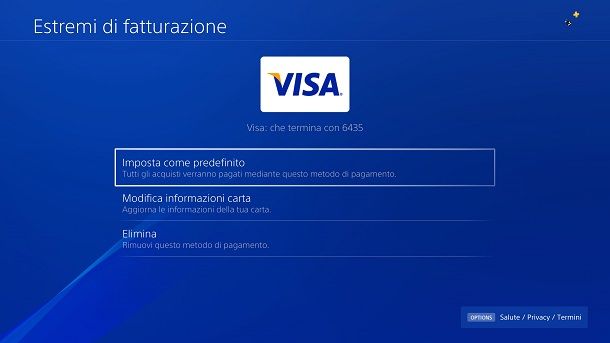
Perfetto: ora hai rimosso il vecchio metodo di pagamento e, nel caso in cui tu voglia aggiungere una carta di credito o di debito, ti consiglio di dare un'occhiata nel capitolo su come pagare su PlayStation Store con Postepay da PlayStation 4. Se invece vuoi utilizzare il tuo account PayPal, segui la procedura che trovi nel capitolo su come pagare con PayPal su PlayStation Store da PlayStation 4. Per ulteriori dettagli, ti invito a consultare le linee guida ufficiali di Sony.
PlayStation 5

Se hai impostato una tipologia di pagamento predefinito che vuoi modificare, puoi farlo direttamente da PlayStation 5. Inizia sempre con l'accesso al tuo account, poi nella sezione superiore spostati a sinistra per evidenziare il PlayStation Store, premendo X sul gamepad. In alto a destra seleziona i tre puntini orizzontali e poi Metodo di pagamento.
In questa schermata vedrai tutti i metodi di pagamento aggiunti (principalmente carte di credito/debito e PayPal). Spostati su quello che vuoi rendere predefinito e poi premi il tasto Start sul gamepad. Visualizzerai un menu a tendina, spostati sulla voce Imposta come metodo di pagamento predefinito e poi premi X. Nel caso in cui tu voglia rimuovere il suddetto, invece, dovrai scegliere dallo stesso menu la voce Rimuovi.
Ti informo, infine, che puoi anche modificare il metodo di pagamento prima di compiere un acquisto su PlayStation Store da console. Recati nella pagina del negozio virtuale, seleziona il contenuto che vuoi acquistare e, prima di procedere al pagamento, seleziona i tre puntini orizzontali nella schermata di riepilogo. Si aprirà così un altro menu dal quale potrai scegliere la voce Modifica metodo di pagamento: nella nuova schermata scegli dalla lista quello che preferisci e poi premi X sul gamepad. Ora puoi completare gli acquisti con il metodo da te scelto.
PC
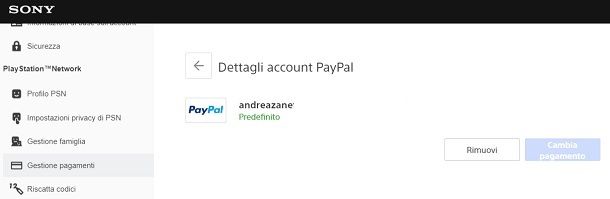
Nel caso in cui tu voglia sfruttare il tuo computer per eseguire quest'operazione, dovrai passare per il sito ufficiale del PlayStation Store. Quest'ultimo dispone di una grafica intuitiva e ti assicuro che le brevi istruzioni che trovi qui sotto sono piuttosto semplici da portare a termine.
Non devi far altro che collegarti al sito ufficiale del PS Store, posizionare il cursore del mouse sopra alla tua foto profilo presente in alto a destra e selezionare la voce Impostazioni account. Dopodiché fai clic sulla scritta Gestione pagamenti presente a sinistra e seleziona il metodo di pagamento da cambiare. A questo punto, premi sulla scritta Cambia pagamento, seleziona il nuovo metodo e premi sul pulsante Imposta come predefinito. Da questa schermata puoi anche rimuovere un metodo di pagamento premendo su Rimuovi e in seguito su Sì.
Smartphone e tablet
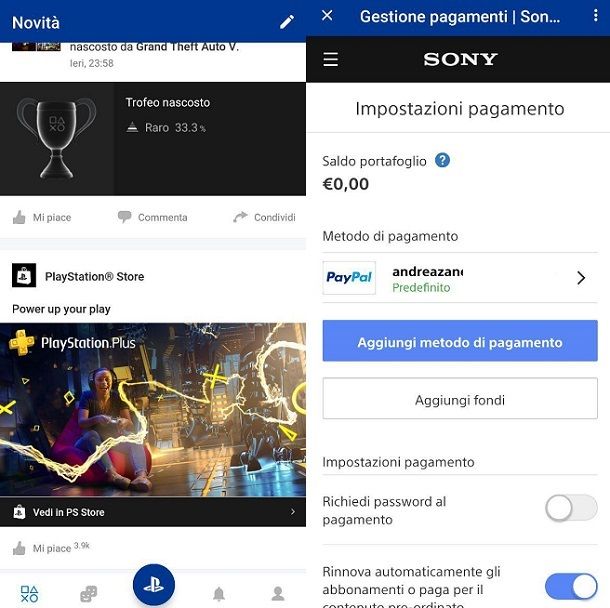
In alcuni casi, potresti aver bisogno di cambiare il metodo di pagamento associato al tuo account PlayStation Network in mobilità. Non preoccuparti: in tal caso, esiste un'applicazione ufficiale sviluppata da Sony che consente di fare questo in modo molto semplice. Per scoprire come installare quest'ultima, ti consiglio di dare un'occhiata nel capitolo su come pagare su PlayStation Store con Postepay da smartphone e tablet.
A installazione completata, avvia PlayStation App e premi sull'icona PlayStation presente in basso al centro. Ora tocca le tre linee orizzontali in alto a destra e seleziona Metodi di pagamento. A questo punto, fai tap sul metodo di pagamento che vuoi cambiare e premi sul pulsante Cambia pagamento predefinito. Perfetto, ora non devi far altro che selezionare il nuovo metodo di pagamento. Da qui puoi anche rimuovere la carta o l'account premendo sulla scritta Rimuovi e in seguito su Sì.
In caso di dubbi o problemi
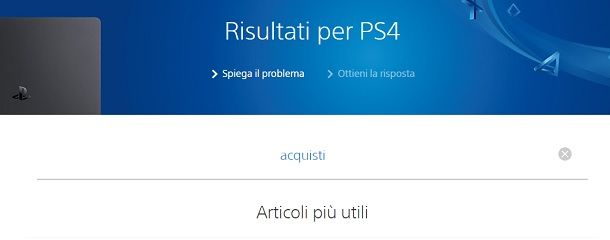
Nel caso in cui tu non sia ancora riuscito a pagare sul PlayStation Store, potresti aver riscontrato degli errori imprevisti e magari risolvibili solamente con l'aiuto di Sony. Non devi preoccuparti però: la società giapponese dispone di un centro assistenza utilizzabile direttamente tramite un comune browser per navigare in Internet.
Tale servizio permette di consultare molti consigli utili e di rivolgersi a un operatore nel caso in cui ce ne sia bisogno. Non ti resta, dunque, che collegarti al sito ufficiale del supporto Sony e scrivere una breve descrizione del problema che hai riscontrato nell'apposita barra di ricerca, presente al centro della pagina. Il portale ti spiegherà cosa puoi fare.
Per procedere, scrivi quindi “acquisti” nella barra di ricerca e scorri la pagina che compare a schermo. Dopodiché leggi e metti in pratica le istruzioni suggerite dal portale. Nel caso in cui tu non sia ancora riuscito a risolvere il problema, scorri la pagina e premi sulla scritta blu Chiamaci.
A questo punto, ti verranno forniti il numero del centro assistenza e gli orari in cui il servizio è attivo. Infine, effettua la chiamata e spiega all'operatore il problema che hai riscontrato: in questo modo il team di Sony cercherà di aiutarti a risolverlo.

Autore
Salvatore Aranzulla
Salvatore Aranzulla è il blogger e divulgatore informatico più letto in Italia. Noto per aver scoperto delle vulnerabilità nei siti di Google e Microsoft. Collabora con riviste di informatica e cura la rubrica tecnologica del quotidiano Il Messaggero. È il fondatore di Aranzulla.it, uno dei trenta siti più visitati d'Italia, nel quale risponde con semplicità a migliaia di dubbi di tipo informatico. Ha pubblicato per Mondadori e Mondadori Informatica.






